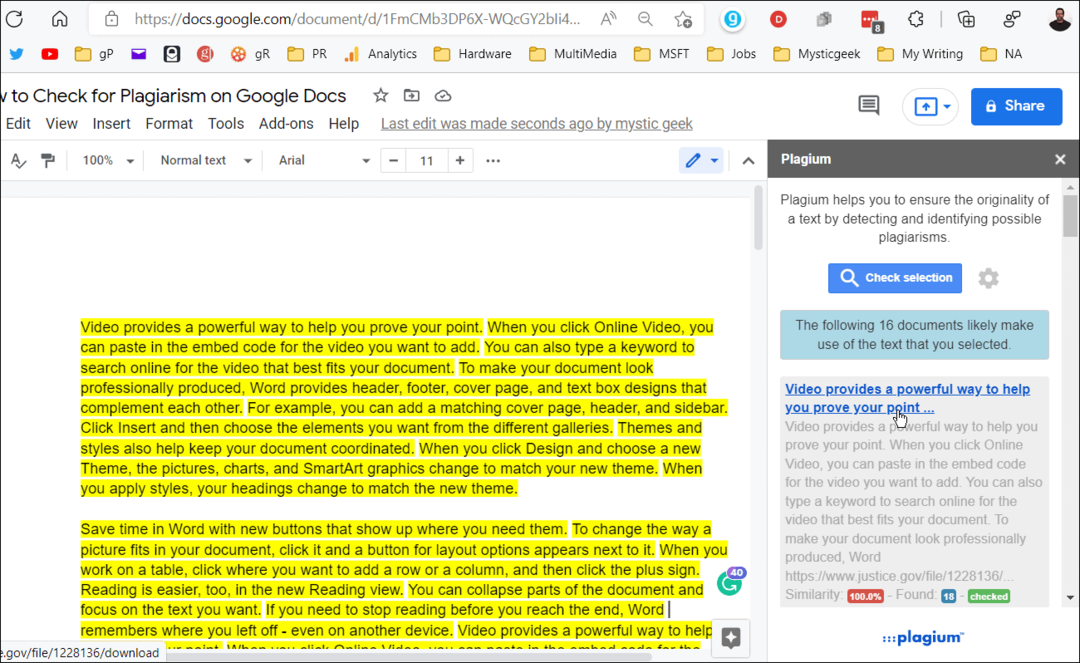Come disinstallare le app da Chromecast con Google TV
Chromecast Eroe Google Tv Taglio Del Cavo / / October 30, 2020
Ultimo aggiornamento il
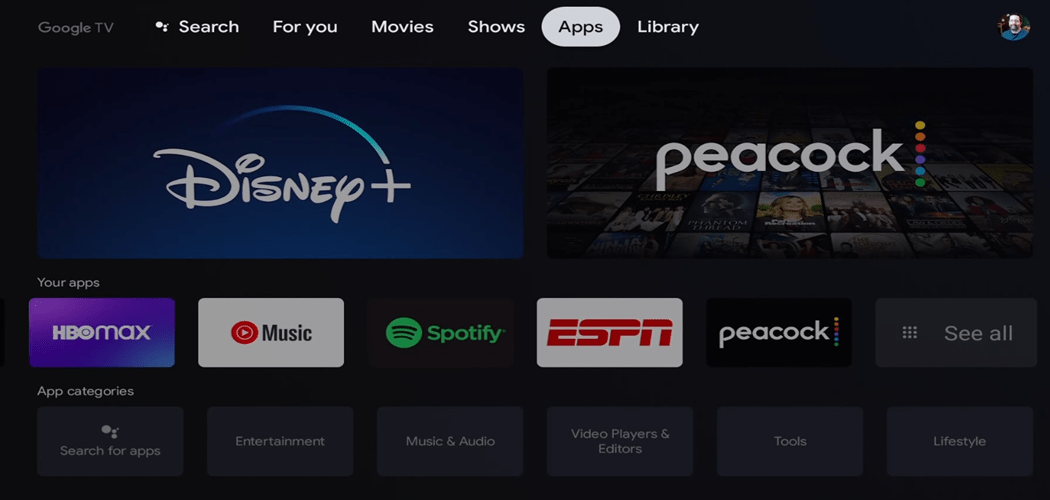
Il Chromecast con Google TV è un ecosistema autonomo alimentato da Google TV e include il proprio telecomando. A differenza dei vecchi Chromecast, non hai bisogno di un telefono o tablet per riprodurre in streaming i contenuti sulla tua TV. Ti permette di farlo installa app e giochi come Netflix, Peacock, Disney Plus, e altri. Se hai finito con un'app o un gioco e non lo vuoi più su Google TV, puoi disinstallare l'app. Ecco come farlo.
Disinstalla le app da Google TV
Per iniziare, seleziona App dalla riga superiore della schermata principale.
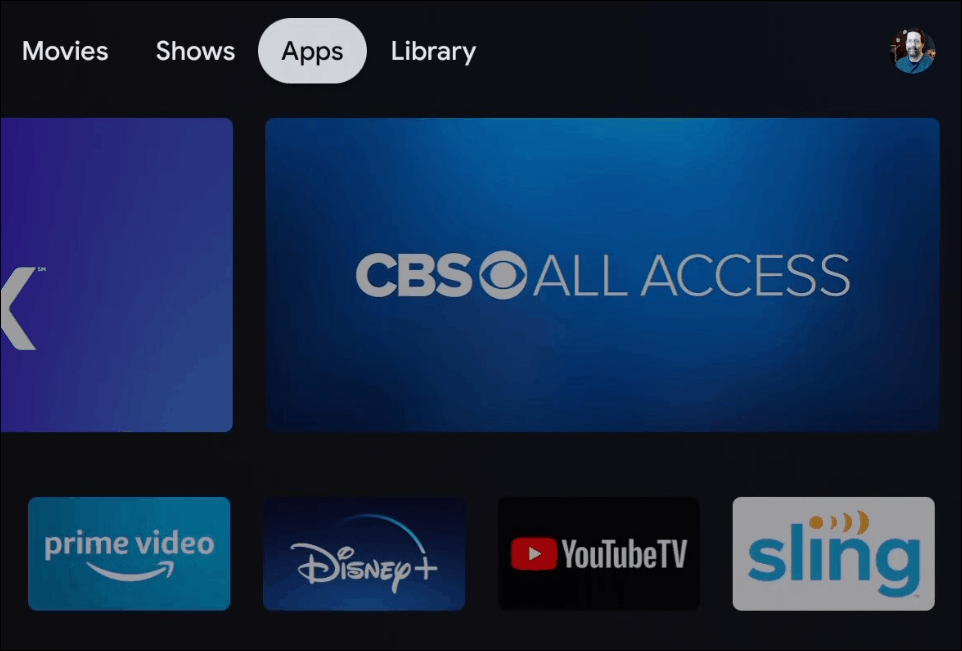
Successivamente, scorri verso il basso fino alla riga delle app e seleziona "Visualizza tutto" per visualizzare l'elenco completo delle app installate su Google TV.

Con il telecomando, tieni premuto il pulsante di selezione per un secondo sull'app che desideri disinstallare.
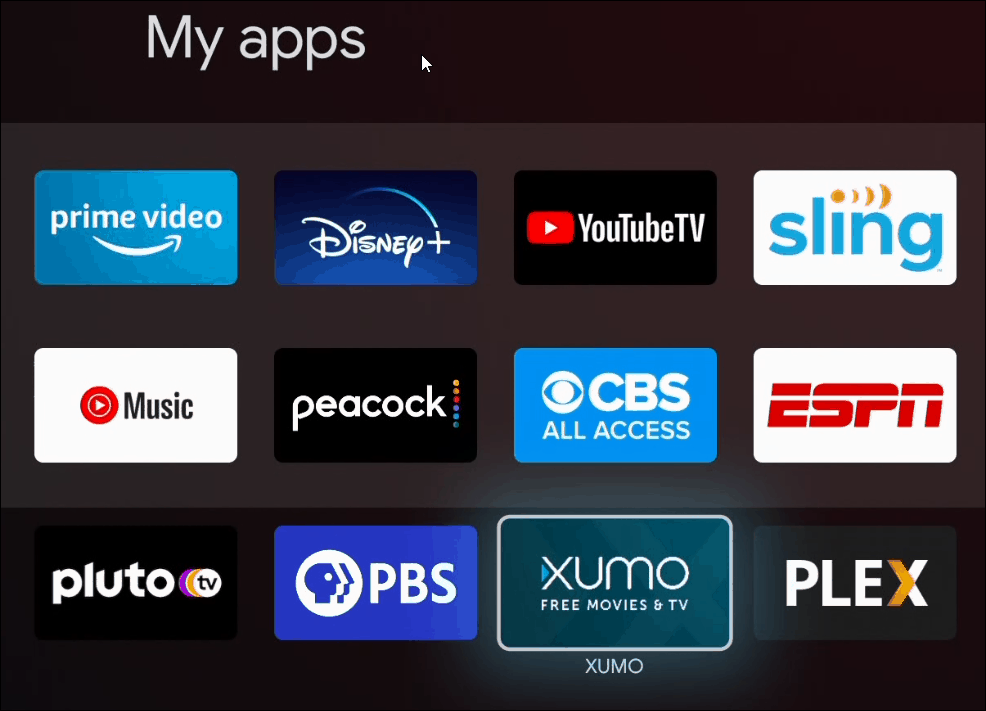
Verrà visualizzata una schermata con alcune opzioni. Scorri verso il basso e seleziona il pulsante Visualizza dettagli.
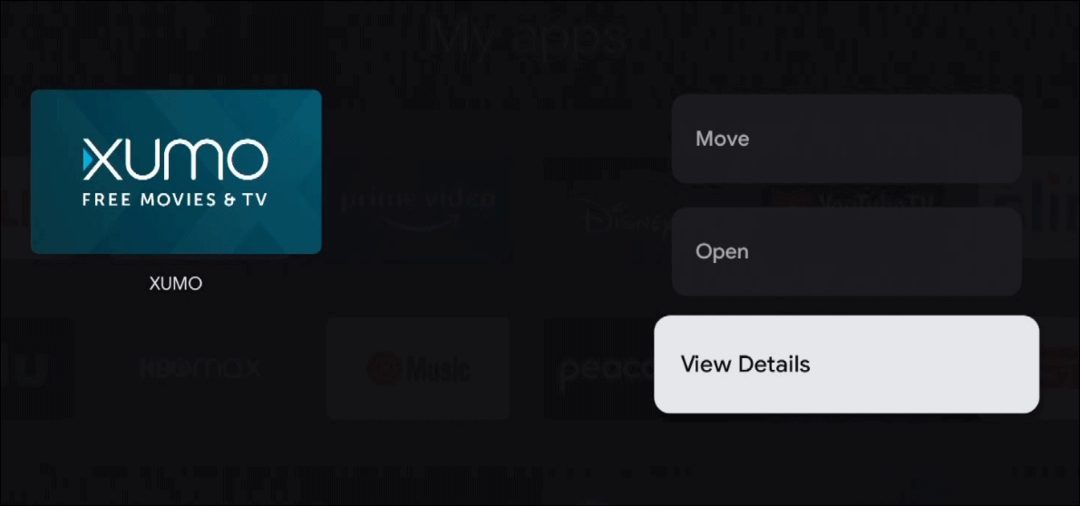
Nella schermata successiva, otterrai una definizione e una descrizione di ciò che è l'app. Per eliminare l'app, fai clic sul pulsante Disinstalla.
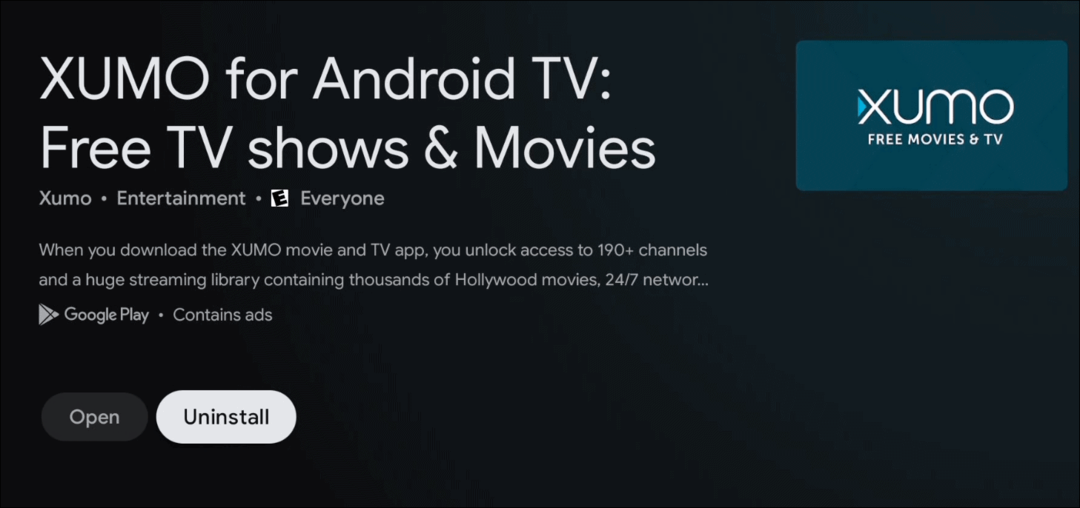
Successivamente, verrà visualizzata una schermata che chiede se sei sicuro di voler disinstallare l'app. Seleziona il pulsante OK. Se desideri reinstallare l'app, seleziona il pulsante Installa. Se hai finito di disinstallare l'app, premi il pulsante Home per tornare alla schermata principale.

Sono disponibili molte app e giochi per il Chromecast con il dispositivo Google TV. Ma a volte perderai traccia di un'app e non la utilizzerai più. In tal caso, è bene esaminare ed eliminare quelli che non utilizzi più disinstallandoli. Ciò manterrà il tuo dispositivo pulito e più facile da usare riorganizzare le app che usi di più.
Cos'è il capitale personale? Recensione del 2019 che include come lo usiamo per gestire il denaro
Che tu stia iniziando a investire o che sia un trader esperto, Personal Capital ha qualcosa per tutti. Ecco uno sguardo al ...